Будет ли мой дверной звонок работать с Google Home?
Система Google Home — это очень удобный способ получить полный контроль над всеми аспектами вашего дома. Однако многие люди не уверены в совместимости системы с продуктами сторонних производителей. Например, можно ли использовать дверной звонок с вашим Google Home?
Да, ваш дверной звонок Ring будет работать с вашим Google Home. Однако Google Home не может получить доступ ко всем функциям Ring Doorbell. Например, вы не сможете просматривать прямую трансляцию с дверного звонка с помощью концентратора Google Home и не будете получать уведомления об обнаружении движения.
Однако настройка дверного звонка Ring с вашей системой Google Home — это еще не все недостатки. Он также позволяет вам управлять многими функциями дверного звонка Ring с помощью голосовых команд. Теперь давайте более подробно рассмотрим, как настроить эту систему, чтобы помочь вам получить максимальную отдачу от ваших устройств.
Работает ли звонок в дверь с Google Home?

Да, ваши Звонок в дверь (на Amazon) будет работать с Google Home (в Walmart). Однако эта комбинация не будет работать идеально. Есть несколько ограничений, которые могут вызвать проблемы.
Не секрет, что Google Home и Ring принадлежат конкурирующим компаниям Google и Amazon соответственно. Это означает, что у Google может быть какой-то мотив для продуктов Amazon, чтобы они не полностью работали с их продуктами. Это заставит потребителя покупать только продукты Google для поддержки своего Google Home.
Основная проблема, с которой вы столкнетесь при настройке кольцевого дверного звонка в вашей системе Google Home, заключается в том, что вы не можете просматривать кадры с ваших кольцевых камер безопасности через консоль Google Home. Поэтому, если кто-то находится у вашей двери, консоль Google Home не даст вам знать, и вы не сможете использовать камеру, чтобы проверить, кто это.
Это серьезный недостаток комбинации Google Home и Ring Doorbell, поскольку эти две вещи являются причиной того, что большинство людей покупают Ring Doorbell. Это означает, что большинство людей, вероятно, предпочтут управлять своим дверным звонком Ring из приложения Ring, как обычно.
А как насчет Google Nest Hub?
Как и в случае с Google Home, продукты Amazon по-прежнему будут работать с вашим Google Nest Hub с некоторыми ограничениями. Например, если вы пытаетесь использовать кольцевые камеры видеонаблюдения с Google Nest Hub, вы все равно можете использовать Google Nest Hub для проверки уровня заряда батареи, изменения настроек и записи видео. Однако вы не сможете проверить видеопоток с помощью Google Nest Hub.
Для Ring Doorbell эти ограничения очень похожи. Вы можете добавить Ring Doorbell в свой Google Home, но вы не сможете просматривать видеопоток из Google Nest Hub. Вы также не сможете транслировать видео на Smart TV с помощью Chromecast.
Главный недостаток заключается в том, что, как и в случае с Google Home, Google Nest Hub не будет уведомлять вас, когда кто-то находится у двери или даже когда он звонит в дверь. Добавьте к этому тот факт, что вы не можете проверить камеру, а функциональность вашего дверного звонка почти исчезла.
Как и в случае с Google Home, вы, вероятно, захотите использовать дверной звонок Ring с официальным приложением Ring, а не интегрировать дверной звонок Ring с концентратором Google Nest. Это позволит вам использовать все функции, для которых вам нужен дверной звонок.
Установка кольцевого дверного звонка с помощью Google Home
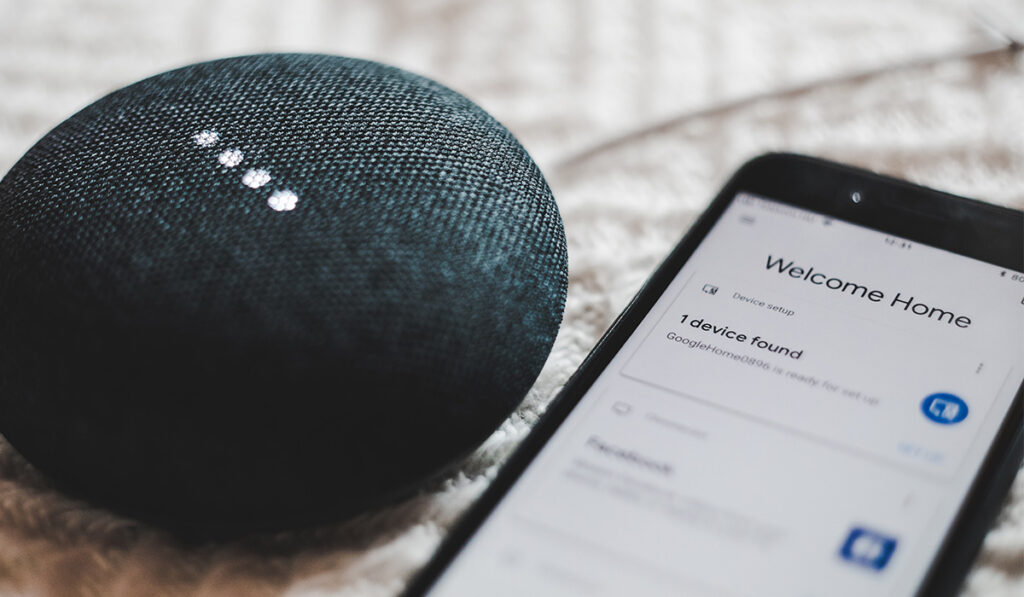
Хотя Google Home не может использовать многие функции Ring Doorbell, он все же может получить доступ к некоторым из них. Например, вы можете использовать голосовые команды Google, чтобы заставить камеру Ring записывать видео (даже если вы не можете проверить видео с помощью Google Home Hub).
Давайте рассмотрим шаги, необходимые для добавления дверного звонка Ring в ваш Google Home.
Шаг 1. Откройте кольцевую страницу Google Home Assistant.
В Google Home есть страница устройства Ring, расположенная на странице служб Google Home Assistant. Вы можете использовать эту страницу, чтобы выбрать свое устройство Google Home и связать его со своей учетной записью Ring.
Если вы еще этого не сделали, вы должны войти в свою учетную запись Google на этой странице. Если у вас несколько учетных записей, войдите в систему, используя ту же учетную запись, которая привязана к вашему Google Home.
Шаг 2. Выберите свое устройство Google Home и привяжите его к дверному звонку.
После того, как вы закончите вход, вам нужно нажать на опцию «Отправить на устройство». Это должно вызвать меню, в котором вас попросят выбрать устройство Google Home, которое вы подключаете к Ring. Конечно, если у вас есть только одно устройство Google Home, у вас будет только один вариант.
После того, как вы выбрали свое устройство, вы должны получить уведомление на своем мобильном устройстве (телефоне или планшете). Это уведомление запрашивает разрешение на подключение к Ring, поэтому выберите «Да».
Шаг 3. Войдите в Ring и авторизуйте доступ к Google.
Далее вас попросят ввести данные вашей учетной записи Ring. Введите адрес электронной почты и пароль, связанные с дверным звонком, который вы пытаетесь настроить. В зависимости от ваших настроек безопасности вам может быть предложено ввести эту информацию еще раз с кодом двухфакторной аутентификации, отправленным на указанный вами номер телефона.
Наконец, вы должны увидеть оранжевую кнопку с надписью Авторизоваться. Нажмите эту кнопку, и процесс связывания должен быть завершен.
Как управлять кольцевыми устройствами с помощью Google Home
Главное, что вы можете сделать для управления устройствами Ring с помощью Google Home, — это давать голосовые команды. Например, скажем, «Окей, Google, поговори с Ring о начале новой записи». и ваш Ring Doorbell запишет короткое 30-секундное видео.
Одна из самых полезных команд — «Привет, Google, спроси Ring о состоянии моих устройств». Эта команда предоставит информацию об уровне заряда батареи ваших устройств Ring.
Еще одна полезная команда: «Эй, Google, спроси у Ring, когда в последний раз звонили в дверь». Эта команда предоставит вам информацию о том, когда в последний раз звонил дверной звонок и когда дверной звонок в последний раз обнаруживал движение.
Совместимы ли кольцевые огни с Google Home?
Как и все другие устройства Ring, кольцевые индикаторы совместимы с вашей системой Google Home, хотя некоторые функции будут отсутствовать. Тем не менее, вы по-прежнему можете управлять ими в основном с помощью голосовых команд.
Ring Lights — это одно из устройств, которое хорошо работает с Google Home. Вы можете использовать голосовые команды, чтобы включать и выключать их, изменять настройки освещения и даже уменьшать их яркость.
Чтобы настроить Ring Lights с помощью Google Home, все, что вам нужно сделать, это перейти на главный экран Google и нажать значок +. Отсюда вам нужно выбрать «Настроить новое устройство», а затем установить кольцевой индикатор.
Плюсы и минусы связи Google Home и Ring

Настройка ваших кольцевых устройств с помощью Google Home имеет ряд ограничений для ваших кольцевых устройств. Основные ограничения заключаются в том, что вы не можете просматривать прямую трансляцию со своих камер и дверных звонков, и вы не будете получать уведомления об обнаружении движения в Google Home и Google Nest Hub.
Другие ограничения включают в себя тот факт, что вы не можете использовать двусторонний разговор с помощью Google Home / Nest Hub, а также тот факт, что вы не можете использовать динамики и микрофоны на своих устройствах Ring. Это некоторые серьезные недостатки, которые могут помешать людям связать два устройства.
Несмотря на то, что эти недостатки довольно серьезны, привязка ваших кольцевых устройств к вашему Google Home — это не только список недостатков. Например, вы можете управлять некоторыми аспектами своих устройств Ring с помощью голосовых команд. Это невероятно хорошо работает для кольцевых огней, которые позволяют вам управлять яркостью, используя только свой голос, если настроено с помощью Google Home.
Наконец, самое важное, что нужно понять, это то, что если вы настроили свои устройства Ring с помощью Google Home, вы все равно можете настроить их с помощью приложения Ring. Таким образом, вы по-прежнему можете просматривать прямые трансляции с помощью приложения Ring и пользоваться всеми функциями, которых вам не хватает.
Настройка устройств Ring с помощью Google Home — это только плюс. Все, что он делает, это добавляет некоторые голосовые команды, которые вы можете использовать.






